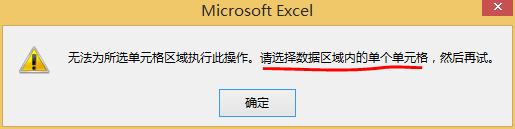excel如何批量删除重复值
1、本教程以删除A列2个红色重复项为例。

2、单击A列任一单元格(excel会自动选择A列所有包含数据的单元格),然后单击“数据”选项卡。
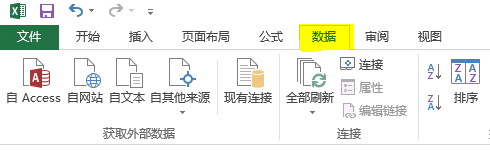
3、单击“数据工具”里的“删除重复项”
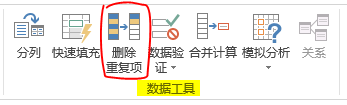
4、在弹出的“删除重复项”对话框中,有个“数据包含标题”,本例不勾选,因为没有标题,你的数据如果包含请勾选。
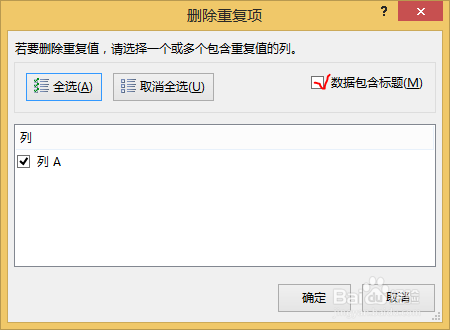
5、单击“删除重复项”对话框中的“确定”
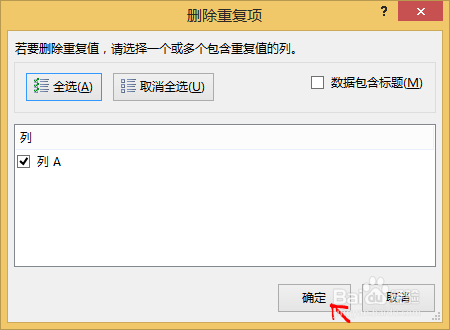
6、弹出数据处理的统计结果,单击“确定”。
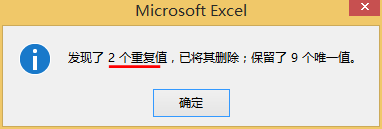
7、重复项被删除,结果如图:
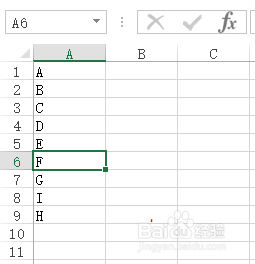
8、注意:本例中没有空单元格,所以选择紧挨数据的任一单元格,excel也可以自动选中所有包含数据的单元格,如果有空单元格、或选中其他单元格,则会弹出无法执行的窗口。